谷歌浏览器是很受人们喜爱的一款网页浏览器,但是最近有不少用户反映自己下载了谷歌浏览器竟然打不开了,这是怎么回事?可能是系统设置问题,也可能是别的原因。下面一起来看
谷歌浏览器是很受人们喜爱的一款网页浏览器,但是最近有不少用户反映自己下载了谷歌浏览器竟然打不开了,这是怎么回事?可能是系统设置问题,也可能是别的原因。下面一起来看看谷歌浏览器下载打不开解决方法吧。

谷歌浏览器下载打不开解决方法
方法一:查看服务是否关闭
1、win+R打开运行,输入services.msc命令,点击确定。
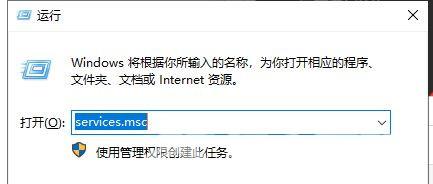
2、打开服务,找到谷歌浏览器,双击它。
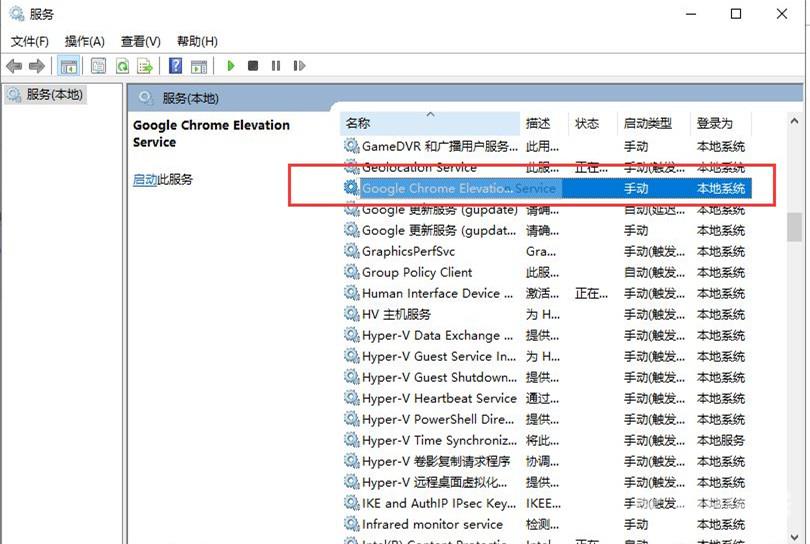
3、打开属性窗口,启动类型设置为手动,服务状态设置为启动,点击确定。
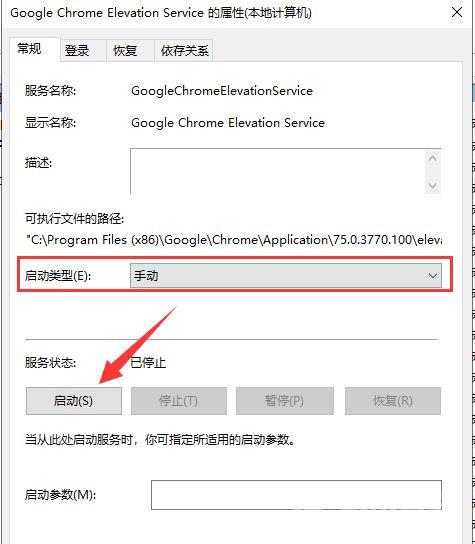
方法二:浏览器设置
1、如果谷歌浏览器老是转圈圈,就点击搜索栏最右侧的菜单,一般是三个小点,打开后找到设置并点击。
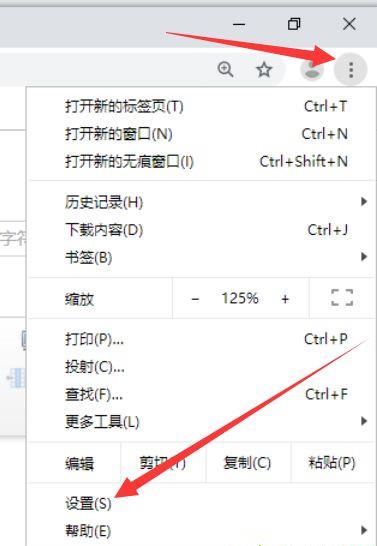
2、打开的窗口中找到搜索引擎栏,下拉地址栏中使用的搜索引擎的列表,选择百度,其他浏览器也可以,根据自己喜好设置。
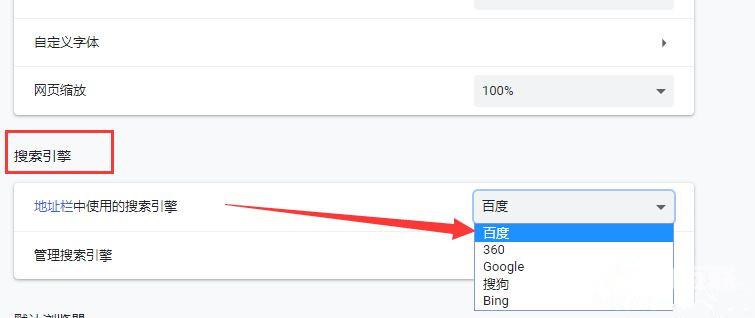
3、点击下方的管理搜索引擎小三角,我们就可以看到百度设置为默认搜索引擎了。当然我们也可以在其中设置一下默认的浏览器。
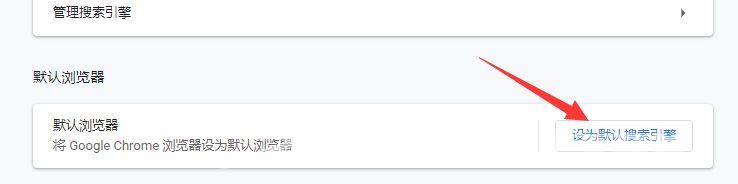
以上就是谷歌浏览器下载打不开解决方法的全部内容了, 希望能够帮助到各位小伙伴。更多软件相关的内容各位小伙伴们可以关注千篇网,会一直给各位小伙伴们带来软件的教程!如果你对此文章存在争议,可在评论区留言和小伙伴们一起讨论。
